윈도우11 탐색기 메뉴는 윈도우10 탐색기와 메뉴 스타일이 비슷할 수 있겠지만 많이 다릅니다. 폴더 만들기도 쉬워졌지만 보기 형식도 달라지고 파일 복사, 잘라내기, 붙여넣기 등 불필요한 요소 보다 자주 사용하는 기능만 표시하여 접근성을 높였습니다.
하지만 윈도우11 탐색기가 불편하다면 윈도우10 스타일로 탐색기를 변경할 수 있습니다.
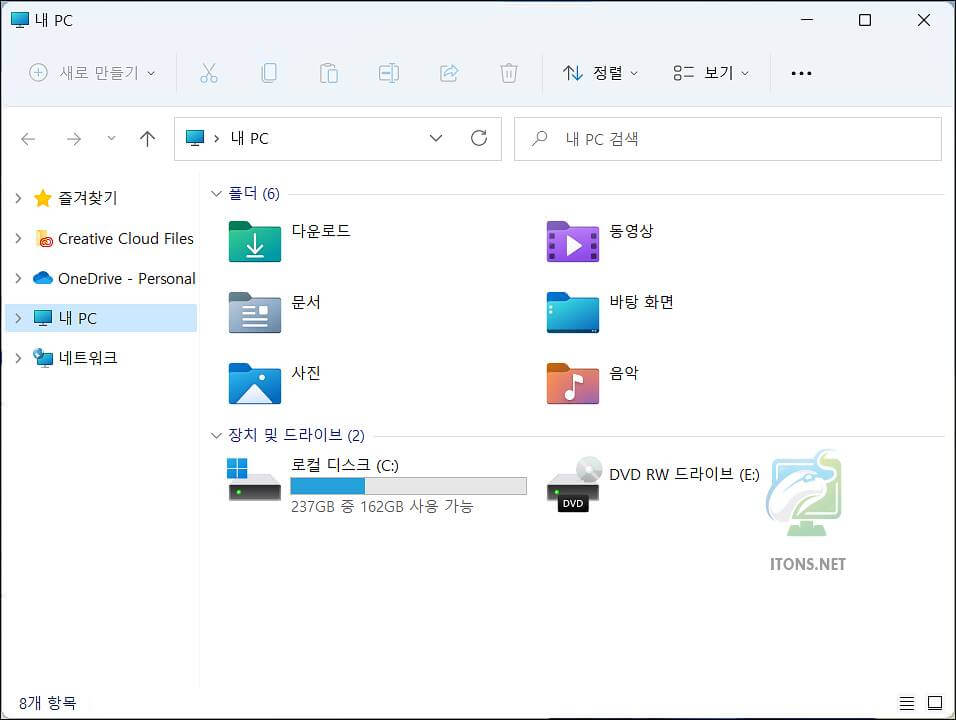
윈도우11 탐색기 메뉴 윈도우10 스타일 변경하기
Win+R 키를 눌러 실행 창에 열기 항목에 regedit 명령어를 입력하여 확인 버튼을 눌러 레지스트리 편집기를 실행합니다.
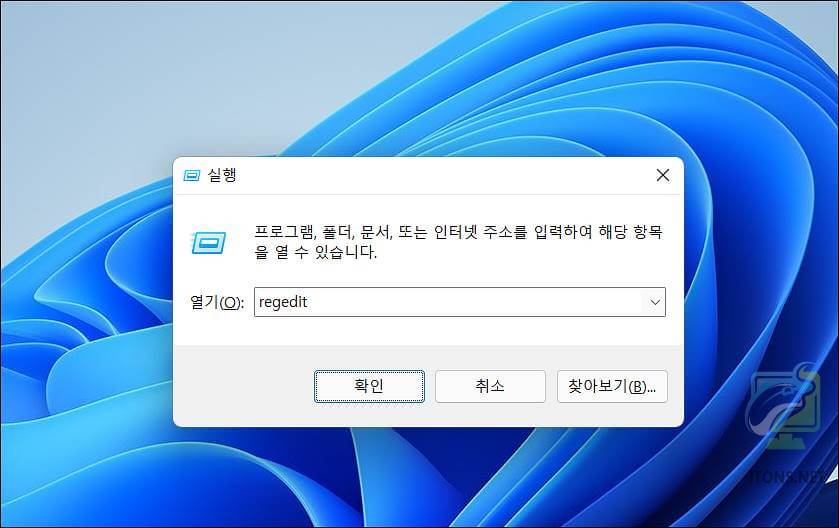
레지스트리 편집기 창을 열어서 아래 레지스트리 경로로 들어갑니다.
컴퓨터\HKEY_LOCAL_MACHINE\SOFTWARE\Microsoft\Windows\CurrentVersion\Shell Extensions
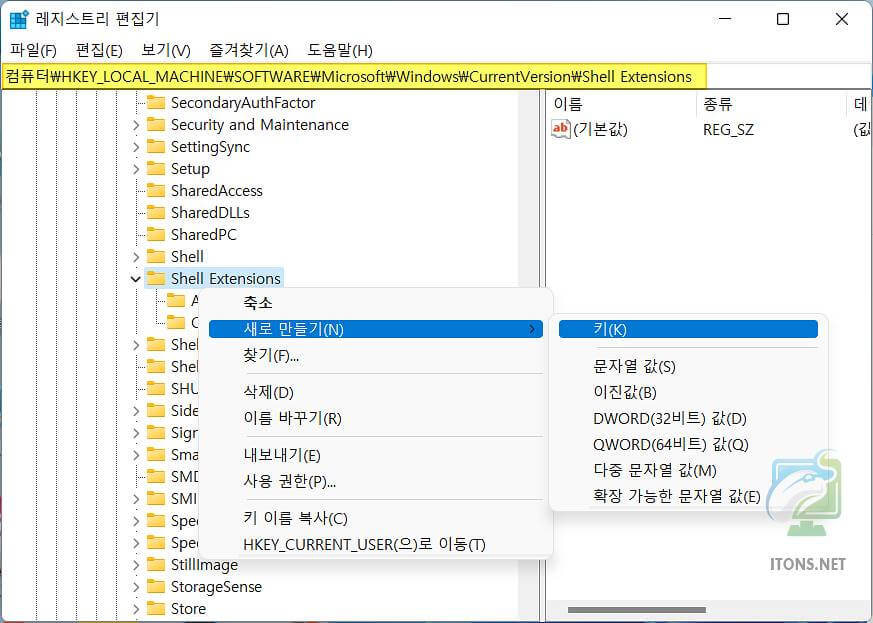
Shell Extensions 레지스트리 키 마우스 오른쪽 버튼을 눌러 새로 만들기->키 메뉴를 선택합니다.
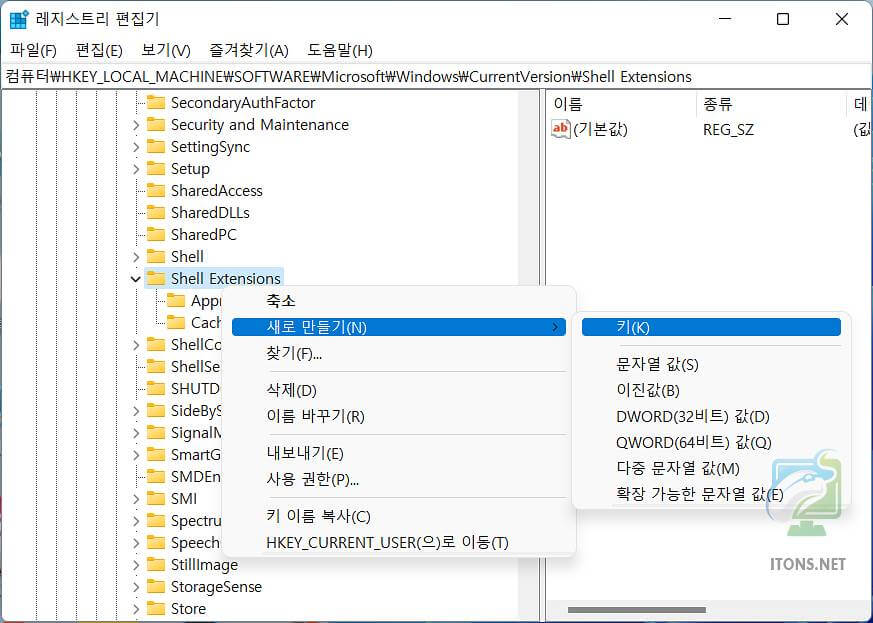
만든 레지스트리 키 이름을 Blocked 폴더로 변경합니다.
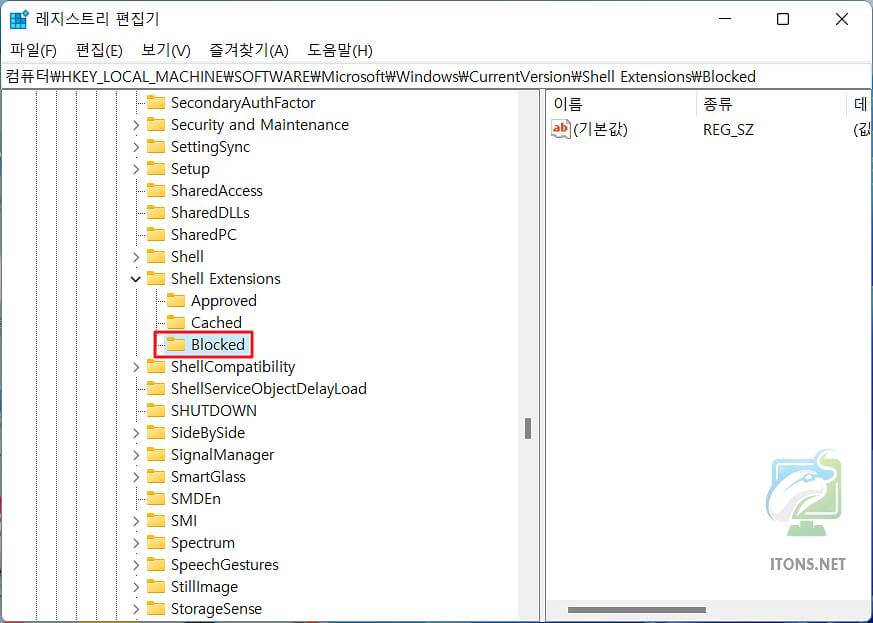
오른쪽 새로 만들기->문자열 값 메뉴를 선택합니다.
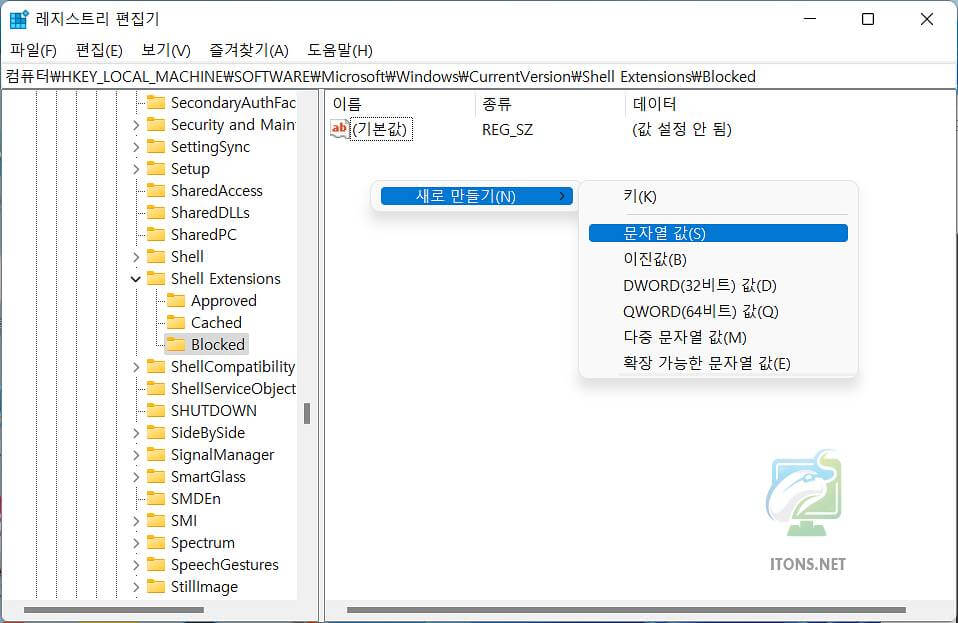
만든 문자열 값 이름을 {e2bf9676-5f8f-435c-97eb-11607a5bedf7} 로 변경 후 재부팅합니다.
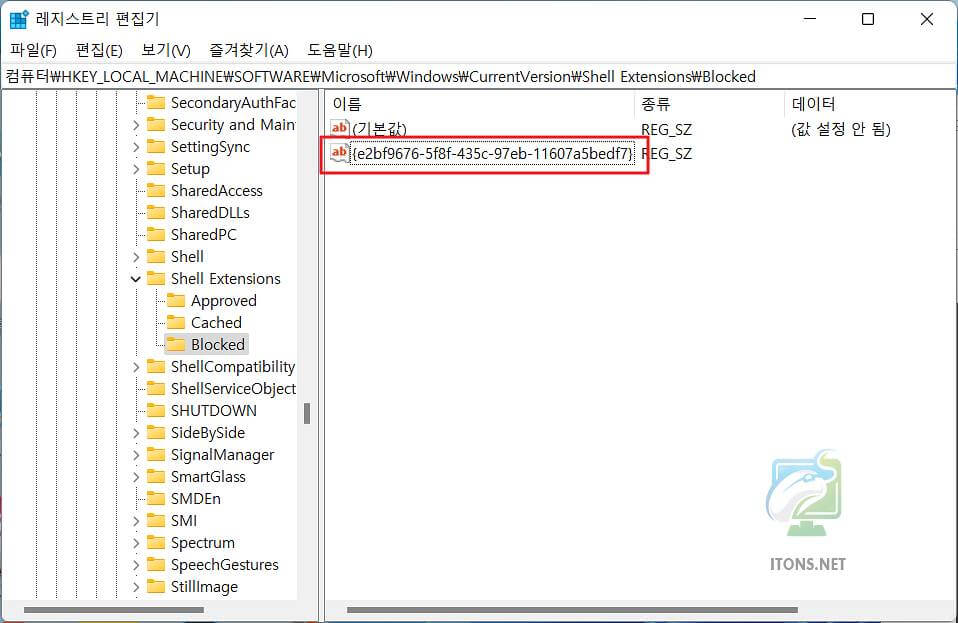
그럼 윈도우11 탐색기가 윈도우10 탐색기 스타일로 변경된 것을 볼 수 있습니다.
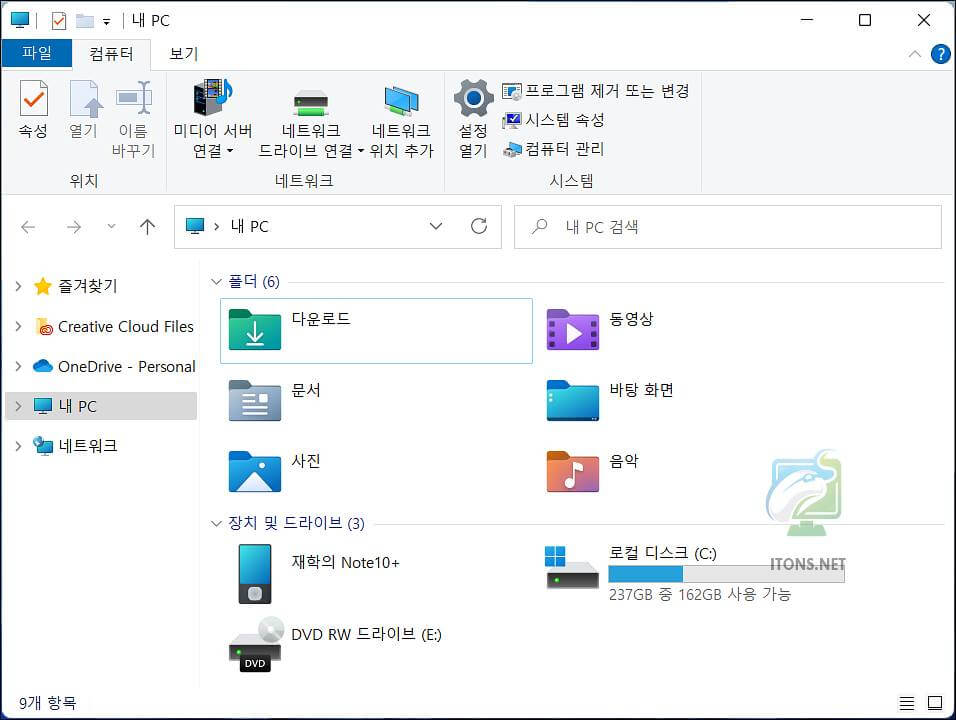
윈도우 업데이트 이후 막힐 수도 있지만 원래대로 되돌아가려면 만든 레지스트리 키 Blocked 폴더를 삭제하고 재부팅하면 원래대로 돌아가겠습니다.